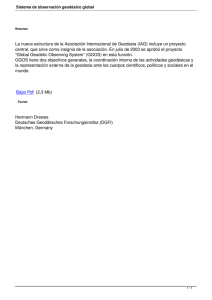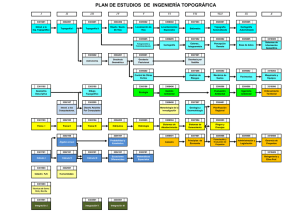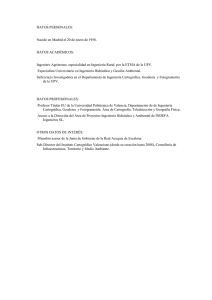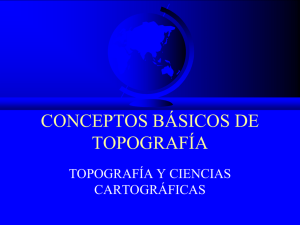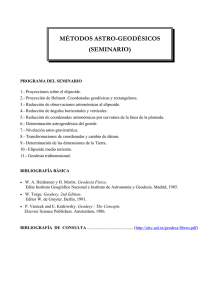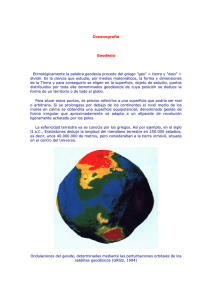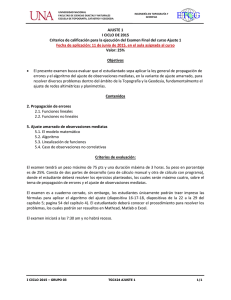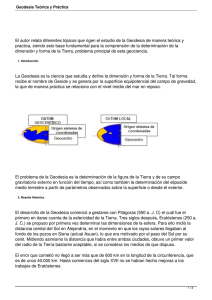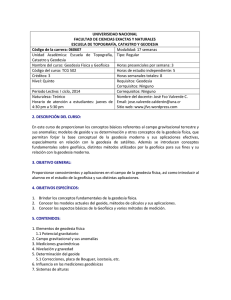Inverso - Magnet Field
Anuncio
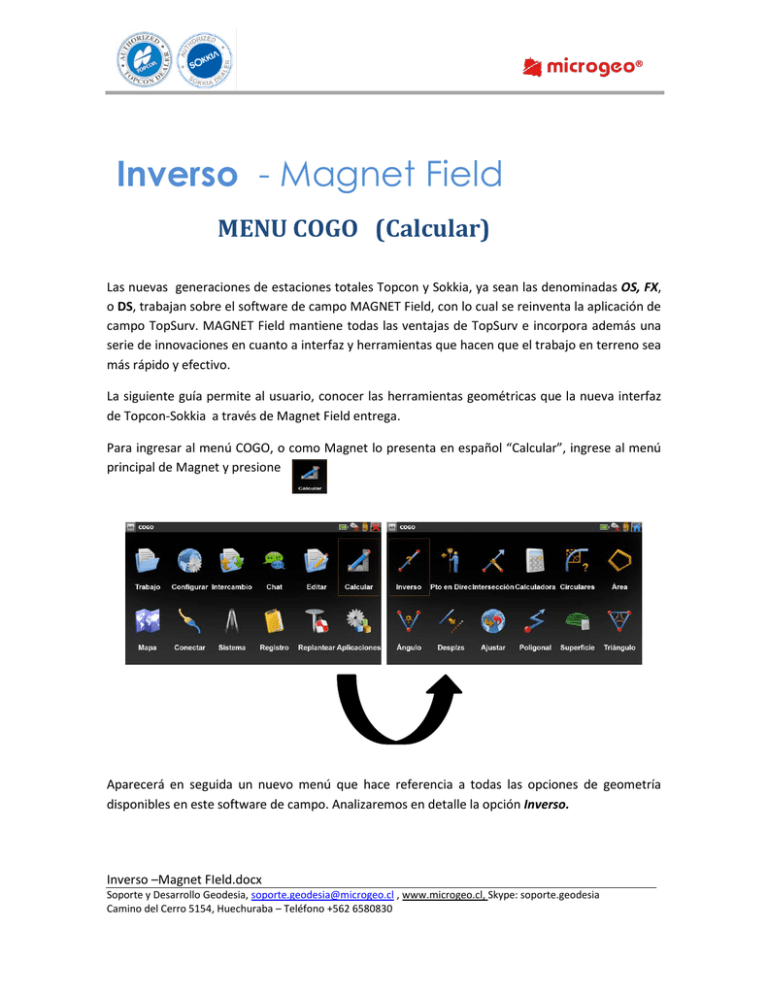
Inverso - Magnet Field MENU COGO (Calcular) Las nuevas generaciones de estaciones totales Topcon y Sokkia, ya sean las denominadas OS, FX, o DS, trabajan sobre el software de campo MAGNET Field, con lo cual se reinventa la aplicación de campo TopSurv. MAGNET Field mantiene todas las ventajas de TopSurv e incorpora además una serie de innovaciones en cuanto a interfaz y herramientas que hacen que el trabajo en terreno sea más rápido y efectivo. La siguiente guía permite al usuario, conocer las herramientas geométricas que la nueva interfaz de Topcon-Sokkia a través de Magnet Field entrega. Para ingresar al menú COGO, o como Magnet lo presenta en español “Calcular”, ingrese al menú principal de Magnet y presione Aparecerá en seguida un nuevo menú que hace referencia a todas las opciones de geometría disponibles en este software de campo. Analizaremos en detalle la opción Inverso. Inverso –Magnet FIeld.docx Soporte y Desarrollo Geodesia, soporte.geodesia@microgeo.cl , www.microgeo.cl, Skype: soporte.geodesia Camino del Cerro 5154, Huechuraba – Teléfono +562 6580830 1. Inverso Dentro de inverso, tenemos las siguientes opciones: 1a - Pto a Pto Utilice esta opción para conocer resultados básicos entre dos puntos, ya sea el azimut, la distancia geométrica, distancia horizontal, inclinación o pendiente entre ambos puntos, y los deltas existentes, tanto en el eje X como en el eje Y. En primer lugar, ingrese a la opción Pto a Pto, e ingrese el nombre de los dos puntos con los cuales requiere hacer el cálculo. Una vez definidos los puntos, presione Calc. Se desplegará la pestaña Resultados en donde podrá apreciar todos los datos calculados. Inverso –Magnet FIeld.docx Soporte y Desarrollo Geodesia, soporte.geodesia@microgeo.cl , www.microgeo.cl, Skype: soporte.geodesia Camino del Cerro 5154, Huechuraba – Teléfono +562 6580830 Si desea exportar estos resultados a un archivo txt, solo debe presionar el botón tendrá la misma composición mostrada dentro del software de campo. . El archivo Finalmente, si quiere ver un esquema de los puntos estudiados, presione la pestaña Mapa, en ella se mostrará una vista en planta de los puntos. Inverso –Magnet FIeld.docx Soporte y Desarrollo Geodesia, soporte.geodesia@microgeo.cl , www.microgeo.cl, Skype: soporte.geodesia Camino del Cerro 5154, Huechuraba – Teléfono +562 6580830 1b - Pto a Recta La opción punto a recta permite conocer la distancia perpendicular a una recta definida (Offset), ya sea por un punto y un azimut, o por dos puntos coordenados, además de entregar información de distancia entre el punto inicial de la recta y la proyección perpendicular del punto en la recta, lo cual es muy útil para saber en que PK o balizado se encuentra un PR. Para llevar a cabo este cálculo, presione la opción Pto a Recta. - - - - En la casilla Punto ingrese el nombre del punto el cual se proyectará en la recta. Use los iconos del costado derecho para llamarlo desde el mapa o desde una lista de puntos. En la casilla Pto Inicio ingrese el nombre del primer punto de recta, recuerde que según este punto se calculará la distancia de avance en la recta hasta el punto perpendicular proyectado. En la tercera casilla, ingrese el punto final de la recta, o bien, ingrese el azimut que lleva la recta a partir del punto de inicio. En la casilla inicio, ingrese el kilometraje desde el cual se pretende medir el avance, por ejemplo, si el kilometraje de inicio es 0+50.00, y la distancia entre el punto inicial de la recta y la perpendicular proyectada a partir del punto descrito en la primera casilla es 1,435 m, el punto proyectado caerá en el kilometraje 0+51,435 m. En la casilla pto calc. Ingrese el nombre con el que se guardarán las coordenadas de este nuevo punto. Inverso –Magnet FIeld.docx Soporte y Desarrollo Geodesia, soporte.geodesia@microgeo.cl , www.microgeo.cl, Skype: soporte.geodesia Camino del Cerro 5154, Huechuraba – Teléfono +562 6580830 Nota: Si activa la casilla Grabar pto PAL, automáticamente quedará registro del cálculo geométrico dentro dentro del trabajo. Presione Calc para acceder a la pestaña Resultados, en la cual aparecerán en primer lugar las coordenadas del nuevo punto, junto con la información geométrica. Los resultados exportados en txt se muestran de la siguiente forma: Para mostrar el esquema de los puntos en cuestión, seleccione la pestaña Mapa. Inverso –Magnet FIeld.docx Soporte y Desarrollo Geodesia, soporte.geodesia@microgeo.cl , www.microgeo.cl, Skype: soporte.geodesia Camino del Cerro 5154, Huechuraba – Teléfono +562 6580830 1c - Pto a Lista La opción Pto a Lista sigue el mismo concepto de la opción Pto a Pto, con la diferencia que en esta oportunidad el usuario podrá conocer la información de una serie de puntos de una vez, sin la necesidad de estar efectuando la operación para cada par de puntos. Para utilizar esta herramienta, lo primero es crear una lista de puntos, la que incluirá los puntos a los que se requiere conocer su información geométrica respecto otro punto fijo. Para esto vaya al menú principal y haga clic en Editar. Dentro de Lista Ptos, presione añadir, ingrese el nombre de la lista de puntos y presione Añadir puntos. Aparecerá una lista en donde usted podrá identificar, ya sea por rango, código, radio, nombre, o bien seleccionarlos desde la lista o desde el mapa. Inverso –Magnet FIeld.docx Soporte y Desarrollo Geodesia, soporte.geodesia@microgeo.cl , www.microgeo.cl, Skype: soporte.geodesia Camino del Cerro 5154, Huechuraba – Teléfono +562 6580830 Para el ejemplo, se seleccionan 5 puntos desde la lista. Luego presione el visto bueno verde en el costado superior derecho. Con esto quedan incluidos los puntos a la lista de puntos, presione nuevamente el visto bueno al costado superior derecho para salir a la ventana inicial de lista de puntos. Esta ventana inicial muestra todas las listas de puntos creadas, además de entregar información de la planimetría y altimetría de los puntos que se incluyen en la lista. Inverso –Magnet FIeld.docx Soporte y Desarrollo Geodesia, soporte.geodesia@microgeo.cl , www.microgeo.cl, Skype: soporte.geodesia Camino del Cerro 5154, Huechuraba – Teléfono +562 6580830 Luego de esto podemos ir a la opción Pto a Lista presionando el icono de Casa en la parte superior derecha. Ingrese a Calcular Inverso Pto a Lista. - En la casilla punto ingrese el nombre del punto desde el cual se calcularán los datos geométricos a cada uno de los puntos incluidos en la lista. En lista de puntos ingrese el nombre de la lista de puntos creada recientemente. Finalmente, presione Calc. En la pestaña Resultados se muestran los datos calculados para cada punto de la lista. Al exportar el archivo haciendo clic en el botón inferior izquierdo, se exporta un archivo txt con toda la información. En la pestaña mapa se muestra un esquema que valida el calculo de cada punto. Inverso –Magnet FIeld.docx Soporte y Desarrollo Geodesia, soporte.geodesia@microgeo.cl , www.microgeo.cl, Skype: soporte.geodesia Camino del Cerro 5154, Huechuraba – Teléfono +562 6580830 1d - Pto a Curva Pto a Curva sigue el mismo concepto de Pto a Recta, pero esta vez el cálculo se aplica a una curva definida por 3 puntos, claramente, estos puntos no deben ser colineales. Ingrese a la opción Pto a Curva para definir los puntos participantes en el cálculo. - En la casilla punto, defina el nombre del punto por el cual se proyectará la línea perpendicular a la tangente de la curva. En Punto PC indique el nombre del principio de curva En punto Circular indique el nombre del segundo punto de la curva, no necesariamente debe ser el punto medio de la curva. En Punto señale el nombre del fon de curva. En pto Calc. Ingrese el nombre del punto con el cual será guardado el punto calculado. En Inicio indique el kilometraje del Punto PC para conocer el PK del punto proyectado en la curva. Luego de esto presione Calc. Inmediatamente se muestra en la pestaña Resultados los cálculos geométricos en base a los puntos ingresados. Inverso –Magnet FIeld.docx Soporte y Desarrollo Geodesia, soporte.geodesia@microgeo.cl , www.microgeo.cl, Skype: soporte.geodesia Camino del Cerro 5154, Huechuraba – Teléfono +562 6580830 Tal como en las herramientas anteriores de inverso, los datos calculados pueden ser exportados a un archivo txt presionando el botón inferior izquierdo. Presione la pestaña Mapa para visualizar en planta la representación gráfica del cálculo. Inverso –Magnet FIeld.docx Soporte y Desarrollo Geodesia, soporte.geodesia@microgeo.cl , www.microgeo.cl, Skype: soporte.geodesia Camino del Cerro 5154, Huechuraba – Teléfono +562 6580830 Inverso –Magnet FIeld.docx Soporte y Desarrollo Geodesia, soporte.geodesia@microgeo.cl , www.microgeo.cl, Skype: soporte.geodesia Camino del Cerro 5154, Huechuraba – Teléfono +562 6580830